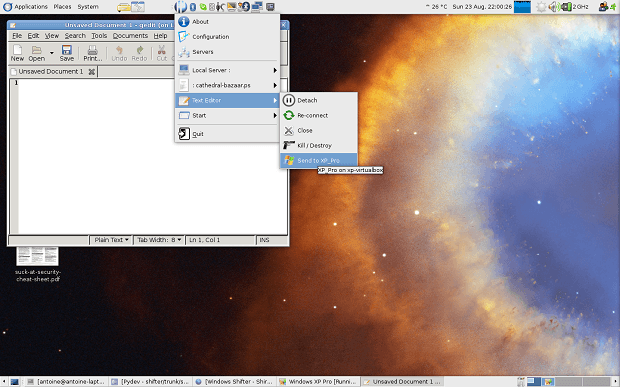Já imaginou poder rodar suas aplicações em diferentes computadores de sua rede? Pois isso é possível com o Winswitch. Instale ele no seu Ubuntu e livre-se das amarras.
Winswitch é uma ferramenta que permite exibir os aplicativos em execução no seu PC em outros computadores. Para poder fazer essa “mágica”, o programa tem versões para Windows, Linux, OS X, FreeBSD, Solaris e Android.
Uma vez que determinado aplicativo tenha sido iniciado através de um servidor WinSwitch, ele pode ser exibido em outras máquinas que executam o cliente WinSwitch, conforme necessário. Você já não precisa salvar e enviar documentos para movê-los, simplesmente mova a visualização do aplicativo para a máquina onde você precisa acessá-lo e pronto.
Característica do Winswitch
- Portátil: o código do programa permite que ele seja portável para qualquer plataforma. Ele inclusive conta com uma versão Java que funciona na maioria das plataformas que suportam a tecnologia;
- Seguro: Ele usa criptografia forte para autenticar o servidor e os clientes;
- ZeroConf: usando mDNS, servidores locais são detectados automaticamente;
- Protocolo Simples de linha: o protocolo usado para a comunicação entre o cliente e o servidor é um protocolo de texto simples;
- Performance: o sistema pode pré-carregar sessões e túneis, o que torna a inicialização de novas sessões muito rápida;
- Flexível: As sessões são acessíveis a partir do Winswitch, mas também pode ser usado XPRA diretamente, com qualquer cliente NX ou qualquer cliente VNC padrão. Permite integração com gerenciadores de arquivos: Windows Explorer (no Windows) e Nautilus (no Linux).
Recursos legais
- Usando blueproximity ou ferramentas similares, você pode pegar as janelas para segui-lo sem ter que tocar no computador. O Winswitch irá simplesmente re-conectar as janelas para o computador que estiver mais próximo de você;
- Redirecionamento de som: Comece a tocar uma música em um único computador, mova a janela para o outro, e o som irá com ele.
Conheça melhor o Winswitch
Para saber mais sobre o programa, clique nesse link.
Veja como instalar o Winswitch no Ubuntu e derivados
Para instalar o Winswitch no Ubuntu e derivados, faça o seguinte:
Passo 1. Abra um terminal (Usando o Dash ou pressionando as teclas CTRL+ALT+T);
Passo 3. Se ainda não tiver, adicione o repositório do aplicativo com o seguinte comando:
sudo sh -c 'echo "deb http://winswitch.org/ $(lsb_release -cs) main" > /etc/apt/sources.list.d/winswitch.list'Passo 2. Baixe a chave do repositório com o comando abaixo:
wget -qO - http://winswitch.org/gpg.asc | sudo apt-key add -Passo 4. Atualize o Apt digitando o comando:
sudo apt-get updatePasso 5. Para instalar o programa, use este comando:
sudo apt-get install winswitchVia Ubuntu Geek
O que está sendo falado no blog hoje
- Instale Winswitch para exibir a execução de aplicativos em outros computadores
- Como atualizar o núcleo do Ubuntu para o kernel 4.0.2
- Lançado Firefox 38 – conheça as novidades e instale